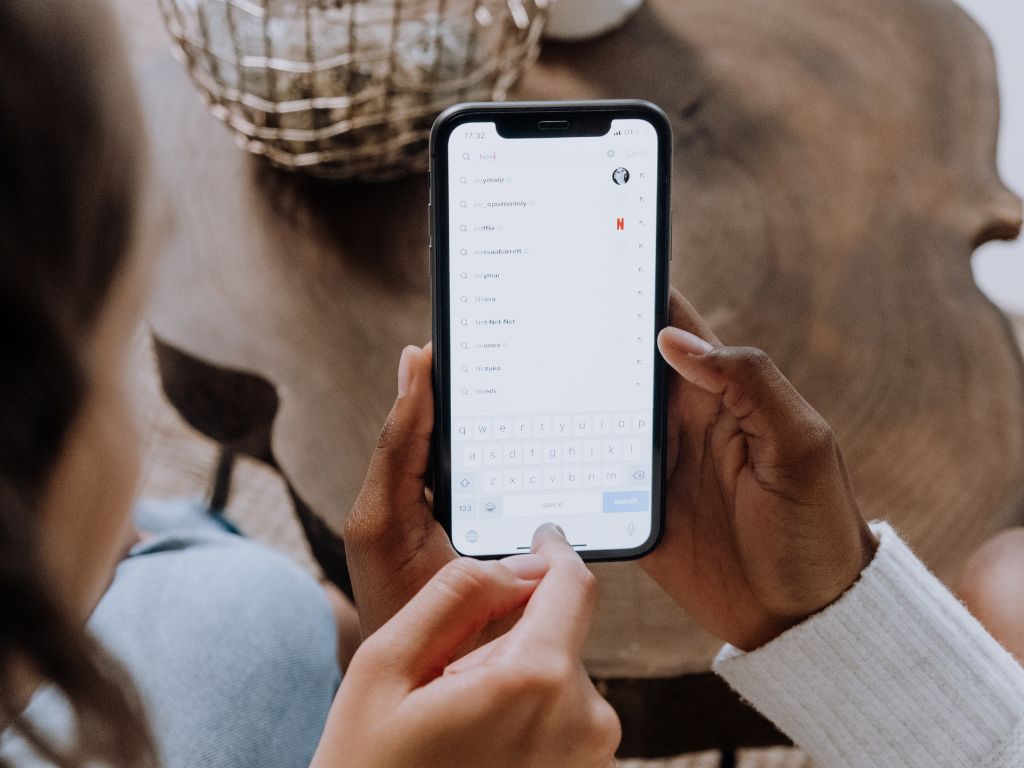
När det gäller att skydda din integritet online är privat surfning ett kraftfullt verktyg som förhindrar att din webbhistorik, cookies och andra webbplatsdata sparas. Oavsett om du använder Safari på din iPhone eller Mac, gör privat surfning det möjligt att surfa på webben utan att lämna några spår. I den här guiden förklarar vi vad privat surfning är, hur du använder den effektivt och hur du öppnar ett privat surffönster på både Mac och iPhone.
Innehållsförteckning
- Vad är privat surfning i Safari?
- Hur man öppnar privat surfning i Safari på Mac
- Hur man öppnar privat surfning i Safari på iPhone
- Tips för att maximera integriteten i privat läge
- Begränsningar med privat surfning
- Slutsats
Vad är privat surfning i Safari?
Privat surfning är en funktion i Safari som förhindrar att dina surfaktiviteter sparas på din enhet. När du använder privat surfning gör Safari följande:
- Sparar inte din webbhistorik, cookies eller formulärdata.
- Blockerar webbplatser från att spara data som cookies på din enhet.
- Förhindrar att spårare följer ditt surfande över olika webbplatser.
Denna funktion är perfekt om du vill hålla dina onlineaktiviteter privata, oavsett om det handlar om att söka efter känsliga ämnen, köpa presenter eller använda delade enheter.
Privat surfning i Safari begränsar dock bara datainsamlingen på din lokala enhet. Det döljer inte dina aktiviteter för webbplatser, din internetleverantör (ISP) eller nätverksadministratörer.
Hur man öppnar privat surfning i Safari på Mac
Det är enkelt och snabbt att aktivera privat surfning i Safari på din Mac. Så här gör du:
- Öppna Safari: Starta webbläsaren Safari från din Dock eller programmappen.
- Öppna ett nytt privat fönster: Klicka på ”Arkiv” i menyraden högst upp på skärmen och välj ”Nytt inkognitofönster”. Du kan också använda kortkommandot Skift + Kommando + N.
- Se efter det mörka adressfältet: Ett nytt fönster öppnas med ett mörkt adressfält, vilket indikerar att du nu är i privat surfning-läge.
I detta läge sparar Safari inte din webbhistorik och alla cookies eller annan data raderas när du stänger det privata fönstret.
Så här avslutar du privat surfning i Safari på Mac:
För att avsluta privat surfning stänger du bara det privata fönstret genom att klicka på den röda X-knappen eller välja ”Stäng fönster” i menyn ”Arkiv”.
Hur man öppnar privat surfning i Safari på iPhone
Privat surfning i Safari är också tillgängligt på din iPhone, vilket gör det enkelt att surfa utan att spara historik eller cookies. Så här går du tillväga:
- Öppna Safari: Starta Safari-appen på din iPhone.
- Öppna en ny privat flik:
- Tryck på flikknappen (två överlappande rutor) längst ner till höger.
- Tryck på list-ikonen i mitten längst ner på skärmen och välj ”Privat” från menyn som visas.
- Tryck på ”+”-knappen för att öppna en ny privat flik.
Surfa privat: Du märker att webbläsarens gränssnitt blir mörkare, vilket bekräftar att du nu är i privat surfning-läge.
Så här avslutar du privat surfning i Safari på iPhone:
För att avsluta privat surfning trycker du på flikknappen igen, och växlar tillbaka till det vanliga flikläget.
Tips för att maximera integriteten i privat surfning-läge
Även om privat surfning erbjuder vissa integritetsfördelar finns det flera ytterligare steg du kan ta för att maximera din integritet medan du surfar i detta läge:
- Använd ett VPN:
Privat surfning döljer inte din IP-adress eller dina surfaktiviteter från din internetleverantör (ISP) eller nätverksadministratörer. Genom att använda ett Virtuellt Privat Nätverk (VPN) läggs ett extra lager av integritet till genom att kryptera din internetanslutning och maskera din IP-adress. - Inaktivera webbläsartillägg:
Vissa Safari-tillägg kan fortfarande spåra dina aktiviteter även i privat läge. Inaktivera alla tillägg som du inte litar på genom att gå till Safari > Inställningar > Tillägg på din Mac. - Rensa cookies och cache regelbundet:
För förbättrad integritet kan du manuellt rensa webbläsarens cookies och cache efter varje session. På Mac går du till Safari > Inställningar > Integritet > Hantera webbplatsdata och tar bort all eller specifik webbplatsdata. - Aktivera Spåra inte:
Aktivera Spåra inte i Safaris inställningar för att be webbplatser att inte spåra ditt onlinebeteende. Även om detta inte garanterar att webbplatser inte kommer att spåra dig, är det ett extra integritetssteg.- På iPhone: Gå till Inställningar > Safari > Integritet och säkerhet, och slå på ”Spåra inte mellan webbplatser”.
- På Mac: Öppna Safari, gå till Safari > Inställningar > Integritet och markera rutan ”Förhindra spårning mellan webbplatser”.
Begränsningar med privat surfning
Även om privat surfning ger viss integritet är det viktigt att förstå dess begränsningar:
- Ingen anonymitet: Privat surfning gör dig inte anonym online. Webbplatser, din ISP och nätverksadministratörer kan fortfarande spåra dina aktiviteter.
- Blockerar inte annonser: Privat surfning förhindrar inte att webbplatser visar annonser, även om det kan förhindra att annonsspårare sparar data lokalt.
- Inget skydd mot skadlig programvara: Privat surfning skyddar dig inte mot skadliga webbplatser eller nedladdningar. Var alltid försiktig när du besöker okända webbplatser eller laddar ner filer.
Slutsats
Privat surfning i Safari är ett utmärkt verktyg för att behålla integritet under dina surfsessioner, men det är bara en del av en bredare integritetsstrategi. Genom att lära dig hur du öppnar privata fönster på både Mac och iPhone, och följa ytterligare integritetsåtgärder som att använda ett VPN eller rensa cookies, kan du skydda din personliga data och minimera ditt digitala fotavtryck. Även om privat surfning inte gör dig helt anonym hjälper det till att säkerställa att dina aktiviteter förblir lokala på din enhet och inte sparas för framtida användning.
Mer från Swappie:
Överför data till en ny iPhone
Skaffa en ny iPhone? Vi visar tre enkla sätt att föra över bilder, appar och kontakter från din gamla enhet till den nya, steg för steg. Läs hur du överför data till en ny iPhone.
Återställ en iPhone utan lösenord
Glömt lösenordet eller låst ute från din iPhone? Här går vi igenom två metoder för att återställa din enhet utan lösenord på ett säkert sätt. Läs guiden för att återställa iPhone utan lösenord.
Hur säljer jag min mobil?
Vill du sälja din gamla iPhone eller annan mobil? Vi guidar dig genom processen så att du får ut det mesta av försäljningen på ett tryggt och smidigt sätt. Läs mer om hur du säljer din mobil.
Bästa iPads för studenter
Letar du efter en iPad som passar för studier? Vi jämför de bästa modellerna för plugg, anteckningar och underhållning, oavsett budget. Se vår guide till de bästa iPads för studenter.
Därför har Swappies iPhones minst 86% batterihälsa
Visste du att alla Swappies iPhones levereras med minst 86% batterihälsa? Här förklarar vi varför detta är viktigt och hur det ger dig bättre värde för pengarna. Läs varför Swappies iPhones har minst 86% batterihälsa.
Swappies expertjämförelser:
iPhone 12 vs iPhone 13
iPhone 12 vs iPhone 13 jämförelse: båda har 6,1″ OLED-skärmar men iPhone 13 ger högre ljusstyrka, bättre batteritid och A15 Bionic för snabbare prestanda. Kameran förbättras med sensor-shift och längre mjukvarustöd. Läs jämförelsen iPhone 12 vs iPhone 13
iPhone 14 vs iPhone 13
iPhone 14 vs iPhone 13 jämförelse: förbättrad ljusstyrka, kamera (sensor-shift + Photonic Engine), säkerhetsfunktioner (Crash Detection, SOS via satellit) och A15 med 5-kärnig GPU. Se skillnaderna i prestanda, batteri och pris. Läs hela jämförelsen iPhone 14 vs iPhone 13
iPhone 13 vs Samsung Galaxy S22
iPhone 13 vs Samsung Galaxy S22 jämförelse: 120 Hz AMOLED (S22) mot OLED 60 Hz (iPhone 13), kamera, batteri, chip (A15 vs Snapdragon/Exynos) och ekosystem. Hjälper dig välja rätt mellan iOS och Android. Se skillnaderna i vår jämförelse iPhone 13 vs Galaxy S22
iPhone 13 Pro vs Samsung Galaxy S23
iPhone 13 Pro vs Galaxy S23 jämförelse: 120 Hz på båda, A15 Bionic vs Snapdragon 8 Gen 2, kamera (13 Pro trippel + LiDAR; S23 50 MP), batteri, MagSafe och One UI. Läs jämförelsen iPhone 13 Pro vs Galaxy S23
iPhone 13 vs iPhone 15
iPhone 13 vs iPhone 15 jämförelse: 48 MP huvudkamera, Dynamic Island, USB-C och högre ljusstyrka (upp till 2000 nits utomhus) gör 15 mer framtidssäker. Vi bryter ned prestanda, kamera, skärm och pris/värde. Ska du uppgradera? Läs jämförelsen iPhone 13 vs iPhone 15
iPhone 13 Pro Max vs Samsung S22 Ultra
iPhone 13 Pro Max vs S22 Ultra jämförelse: 120 Hz OLED/AMOLED, A15 vs Snapdragon/Exynos, videokvalitet (iPhone) samt S Pen, 108 MP och omvänd trådlös laddning (Samsung). Se skillnader i batteri, kamera och ekosystem. Läs hela jämförelsen iPhone 13 Pro Max vs S22 Ultra
Renoverad iPhone 11 Pro vs Xiaomi Redmi Note 13
iPhone 11 Pro (renoverad) vs Redmi Note 13 jämförelse: Super Retina XDR OLED och premiumbygge + iOS/ekosystem mot AMOLED 120 Hz, 108 MP och starkt pris/prestanda-förhållande. Se skillnader i kamera, batteri, prestanda, IP68 och värde. Läs vår detaljerade jämförelse iPhone 11 Pro vs Redmi Note 13
